آموزش ساخت کارت ویزیت دیجیتال
در مرحله اول برای ساخت کارت ویزیت دیجیتال زنجیرک داشتن یک حساب کاربری ضروری میباشد. برای ایجاد حساب کاربری وارد این لینک شوید. اگر قبلا حساب کاربری خود را ایجاد کرده اید از این قسمت وارد حساب کاربری خود شوید.
پس از ورود به حساب کاربری از منوی سمت راست وارد قسمت "کارت ویزیت های من" شوید (در تصویر با کادر قرمز رنگ مشخص شده است) سپس از طریق دکمه "کارت ویزیت جدید" نسبت به ایجاد کارت ویزیت جدید اقدام نمایید.

ابتدا باید برای کارت ویزیت خود یک قالب یا تم انتخاب کنید تا کارت ویزیت شما با آن قالب و تم نمایش داده شود. در ادامه مطابق با تصویر زیر یکی از قالب ها را برای کارت ویزیت خود انتخاب کنید.
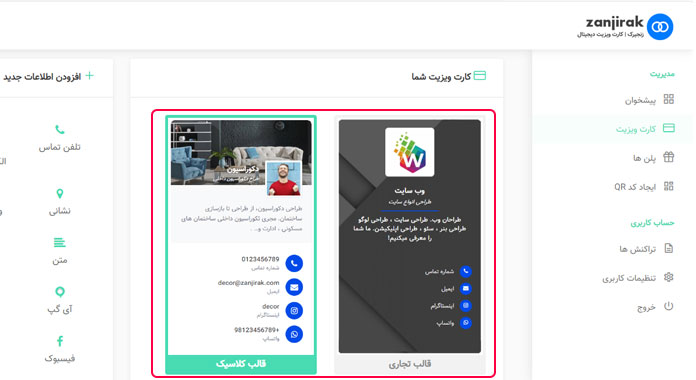
برای درک بهتر مطالبی که در ادامه به آنها خواهیم پرداخت لازم است به تصویر زیر و توضیحات مربوطه توجه کنید:
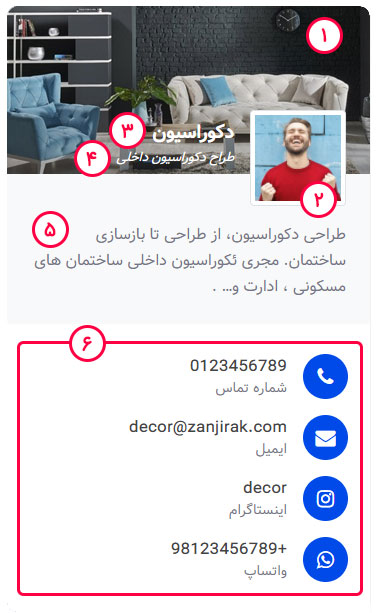
توضیحات مربوط به تصویر بالا:
- تصویر پس زمینه
- تصویر لوگو/ آواتار
- عنوان کارت ویزیت
- توصیف عنوان کارت ویزیت
- شرح کارت ویزیت
- اطلاعات تماس
در اینجا به توضیح گزینه ها و تنظیمات موجود در این صفحه می پردازیم:
- رنگ قالب کارت: شما می توانید رنگ قالب و تم کارت ویزیت خود را در این قسمت تعیین کنید.
- تصویر پس زمینه: تصویری که در این قسمت انتخاب میکنید بعنوان تصویر پس زمینه کارت ویزیت شما بکار خواهد رفت. برای انتخاب تصویر دو گزینه وجود دارد. گالری زنجیرک: تعدادی تصویر استاندارد از پیش آماده شده با موضوعات مختلف در این قسمت موجود میباشند که میتوانید از آنها استفاده کنید. انتخاب از دستگاه: چنانچه تصویر خاصی را مد نظر دارید و یا طراحی کرده اید و میخواهید از آن بعنوان تصویر پس زمینه استفاده کنید از این قسمت میتوانید آن تصویر را انتخاب و استفاده کنید.
- تصویر لوگو/ آواتار: در این قسمت باید یک تصویر بعنوان لوگو یا آواتار خود انتخاب کنید تا تصویر برند و یا آواتار شخصی خود را در کارت ویزیت داشته باشید.
- نام کارت ویزیت: عنوانی که در این قسمت وارد میکنید باید با حروف انگلیسی و بدون فاصله و بدون علائم باشد. تنها علامتی که مجاز به استفاده از آن هستید (-) میباشد.
- عنوان کارت ویزیت: متنی که در این قسمت وارد میکنید در کارت ویزیت و در کنار و یا زیر تصویر لوگو/ آواتار نمایش داده خواهد شد.
- توصیف عنوان کارت ویزیت: این متن در قسمت پایین متن عنوان کارت ویزیت نمایش داده خواهد شد.
- شرح کارت ویزیت: میتوانید برای کسب و کارتان و یا درباره خود متنی را در این قسمت وارد نمایید که در کارت ویزیت نمایش داده شود.
- افزودن اطلاعات تماس: برای افزودن هر یک از گزینه های موجود در این قسمت کافی است بر روی هر کدام کلیک کنید تا به فرم افزوده شوند. بعنوان مثال میخواهید گزینه تلفن تماس را انتخاب کنید. پس از آنکه این آیتم را انتخاب کردید دو کادر به فرم اضافه خواهد شد شامل تلفن تماس که در این قسمت شماره تلفن ثابت و یا همراهتان را وارد مینمایید و در کادر بعدی یک برچسب وارد کنید (مثال: تلفن دفتر مرکزی).
- ذخیره: پس از اینکه کارت ویزیت خود را طراحی کردید میتوانید بر روی این گزینه کلیک کنید تا تغییرات و تنظیمات شما ذخیره گردد.
- نمایش: با کلیک بر روی این گزینه میتوانید پیش نمایش کارت ویزیت خود را مشاهده کنید.
- لینک کارت ویزیت: اگر میخواهید که نشانی کارت ویزیت خود را برای دیگران ارسال کنید با کیک بر روی این گزینه نشانی کارت ویزیت شما در حافظه کپی خواهد شد. حالا میتوانید به شبکه های اجتماعی بروید و یا از هر طریق دیگر که برایتان مقدور است و نشانی کپی شده را برای دیگران ارسال کنید.









